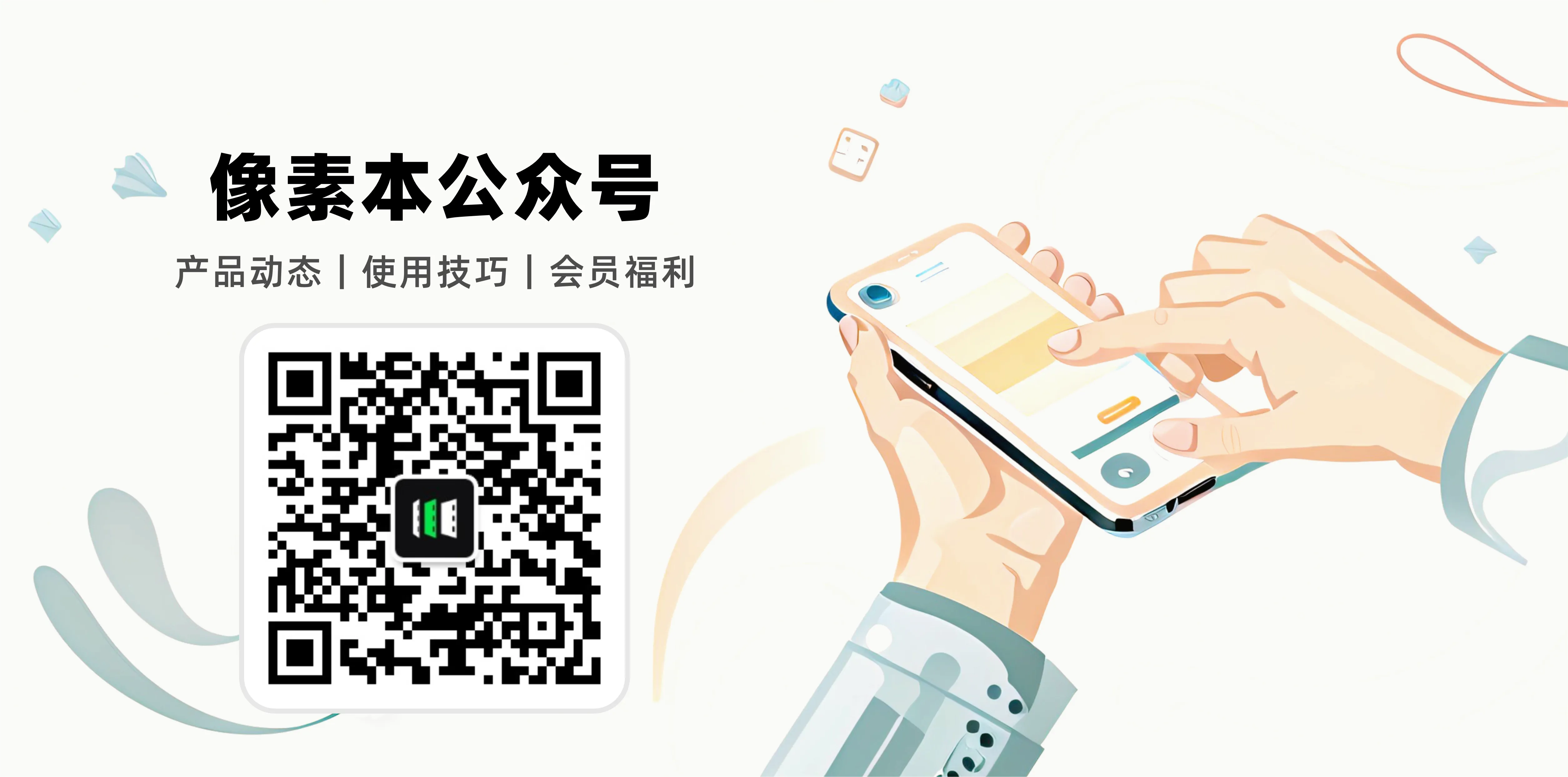主题
尼康相机-边拍边传有线连接教程
步骤一:前期准备
1, 相机:相机(Nikon兼容Z系列,D系列兼容D700 D800 D850,及其他D 系列老机型)。
2, 苹果手机:系统需 iOS 13 以上。切记:必须使用苹果 OTG 转接线(原装充电线无效)。
3, 安卓手机: OPPO、vivo、一加、iQOO、realme 等品牌。需在设置中搜索“OTG”并手动开启此功能。
4,打开相机,将相机电源设置为最长时间,保持相机常亮。照片格式设置为JPG格式
检查相机的外部连接设置,把相机的蓝牙、WiFi、FTP传输等设置关闭(无相关设置请忽略)
⚠️注意:尼康Z系列相机,USB连接到(支持反向充电的)手机后,手机会持续为相机供电,导致手机电量快速消耗。强烈建议在相机中将“USB电力输送”设为“OFF”。
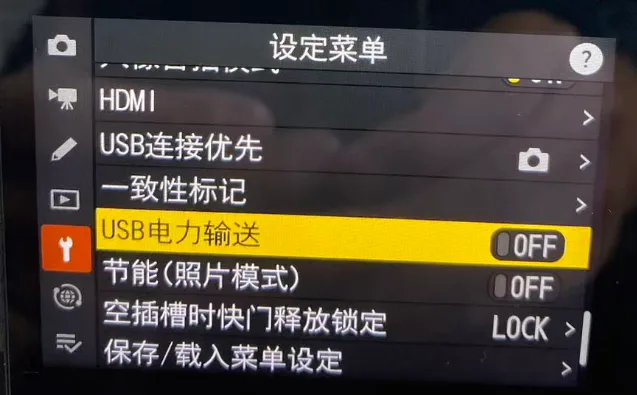
步骤二:设备连接
手机端步骤: 打开像素本 App,创建选片项目,选择【相机边拍边传】上传照片,点击“上传设置”,选择上传模式和上传尺寸——成功进入有线上传状态。
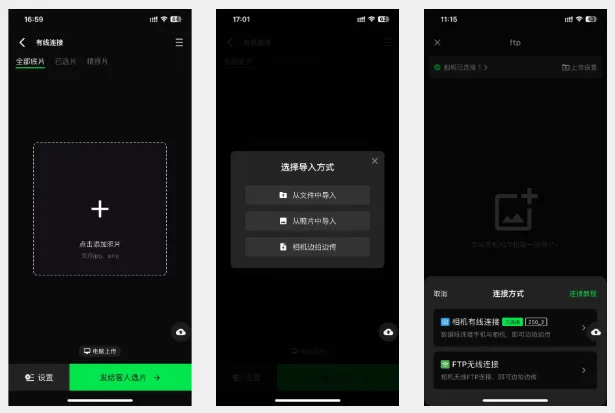
注意事项:
1)尼康可直接插线连接传图,支持边拍边传和点选上传;尼康ZF、Z62相机需提前调整“USB”为“MTP/PTP”
2)苹果有线传输目前仅支持JPG格式图片;
3)苹果有线暂不支持熄屏上传,建议保持手机亮屏,且保持像素本 App 上传页面上传图;
4)待传输照片会优先缓存,缓存完成后,断线仍可上传这部分已缓存图片;
5)可在传输页面左上角,点击传输图标,查看上传中、上传失败、已上传照片等状态(⚠️iPhone14及更早型号的苹果手机内存较小,“图片较多时”切换到上传列表,容易引起内存占满闪退);
常见问题Q&A:
- 为什么连接不上?
答:有线连接需逐步排查:
(1)苹果手机:iOS系统13以上;
(2)苹果15以下需使用 OTG 数据线;
(3)授权弹窗只允许像素本 APP,并给与APP所有权限(未给与所有权限可卸载重装APP);
(4)像素本 APP为最新版,可去APP Store里查看并更新;
(5)尼康ZF、Z30(最新相机固件)、Z5(最新相机固件)、Z62相机需提前调整“USB”为“MTP/PTP”
(6) 已升级到ios18.1系统的,需设置手机的隐私设置——文件和文件夹权限给到像素本;
2.连接成功但无法识别图片传图怎么办?
答:照片保存须为JPG格式,苹果有线仅支持JPG
如果对像素本有任何的建议或意见,可以微信联系笨笨(笨笨微信:pixbook),可以关注像素本公众号反馈,感谢你的支持!